ストレージデバイスに関して、セキュアデジタルカード、またはSDカードとしても知られているものは、最近ではますます人気が高まっています。しかし、他の外部ストレージデバイスと同様に、時間とともに破損する可能性があります。Android SDカードや他の目的で使用されるSDカードなど、破損したSDカードは通常、保存されているデータが失われる寸前であることを意味します。
MacでSDカードのファイルをコピーできなかった後、私のMacBookには「このコンピューターでは読み取れませんでした」と表示されました。これは何を意味するのでしょうか?破損しているのでしょうか?おすすめのリカバリーアプリはありますか?-reddit.com
以下の問題に直面している場合、破損したSDカードがあるかもしれません。
- MacでSDカードが表示されない、またはMacがSDカードを読み込まない。
- SDカードにファイルが表示されない。
- SDカードの一部のファイルが欠落しているか、カード上に奇妙なファイル名が表示されている。
- カードをMacに接続した後、奇妙なエラーメッセージが表示される。
- デジタルカメラの黒い画面で写真を撮れない。
- メモリカードを使用中に読み取りまたは書き込みエラーが発生します。たとえば、カードに変更を加えることができないか、Macで読み取れないSDカードになることがあります。
特に新しい情報を追加しないでください。その後、Macで破損したSDカードからファイルを回復し、貴重なデータが安全であることを確認してください。最後に、この投稿で提供されている解決策でMacで破損したSDカードを修理できます。
第一歩:Macで破損したSDカードからファイルを回復する方法
損傷したMacでのSDカード復元を行う最も効果的で簡単な方法は、サードパーティのSDカード復元ソフトウェアを使用することです。時には、損傷したSDカードに保存されたデータがアクセスできないままになっていても、この種のプログラムで使用されている高度なスキャンアルゴリズムにより、データを取得できます。
ここでは、iBoysoft Data Recovery for Macを使用して、Macでの損傷したSDカードからファイルを回復することをお勧めします。これは、信頼性の高い効果的なSDカード回復ツールであり、画像、ビデオ、ドキュメント、オーディオ、アーカイブ、およびその他のファイルを含む、1000以上の種類のファイルを損傷したSDカードおよびマイクロSDカードから復元できるようにユーザーを支援します。
SDカードデータ復元に加え、このソフトウェアは、APFS、HFS、HFS+、exFAT、およびFAT 32フォーマットされたSDカードから削除されたファイルを回復することをサポートしています。
ここでは、iBoysoft Data Recovery for Macを使用してMacでSDカードから失われたファイルを回復する方法を説明します:
- iBoysoft Data Recovery for Macを無料ダウンロードし、画面の指示に従ってMacコンピュータにインストールします。次に、このプログラムを起動します。
- 損傷したSDカードをMacに適切に接続します。内蔵または外部のSDカードリーダー、または必要に応じてMac用のSDカードアダプタを使用します。
- iBoysoft Data Recovery for Macのメインインターフェースで損傷したSDカードを選択し、「失われたデータを探す」をクリックします。その後、このソフトウェアは失われたSDカードファイルをスキャンし始めます。

- スキャンプロセスが完了するまでお待ちください。すべての見つかったファイルがリストアップされ、復元したいファイルを選択して、「プレビュー」をクリックして損傷がないかを確認します。
- 希望するファイルにチェックを入れ、回復ボタンをクリックして失われたまたは削除されたSDカードファイルを取得します。
MacでSDカードからデータを回復した後は、以下のソリューションに従ってMacで損傷したSDカードの修復を行うことができます。ただし、物理的に損傷したSDカードの場合は、プロフェッショナルなデータ回復センターやデータ回復サービスに助けを求めることをお勧めします。
SDカードデータを正常に回復しましたか?このコンテンツをさらに多くの人と共有しましょう!
Macで損傷したSDカードを修復する方法
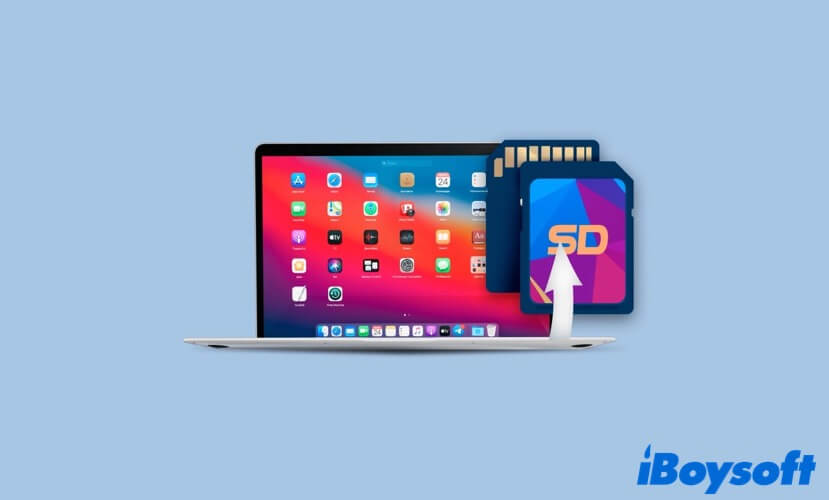
時々、Macコンピューター上でSDカードが表示されず、接続が不適切で壊れているように見えることがあります。だから、Macがカードを認識できるようにするためにできることは次のとおりです:
- Macを再起動して、SDカードを再度挿入してください。
- 別のSDカードリーダーまたはSDカードアダプターを試してみてください。
- Mac上のSDカードポートが清潔であることを確認してください。
あなたのSDカードが本当に壊れており、接続に関することは何もない確信がある場合、以下の方法を一つずつ試して、Mac上の壊れたSDカードを修理してください。
解決法1:Disk Utilityを使用してMac上の壊れたSDカードを修復する
ファイルシステムエラーが壊れたSDカードの原因となる場合があります。この場合、Macの Disk Utility アプリを使用してMac上の壊れたSDカードを修理してみてください。Disk UtilityはmacOSに付属する組み込みツールであり、カード上のいくつかの軽微なエラーを修正できます。
Mac Disk Utilityを使用して壊れたSDカードを修復する方法は次のとおりです:
- 壊れたSDカードをMacコンピューターに接続してください。
- Launchpad > その他 > Disk Utility.
- ディスクユーティリティウィンドウの上部にある表示ボタンをクリックし、すべてのデバイスを表示オプションがチェックされていることを確認してください。
- 左側のサイドバーから壊れたSDカードを選択し、ウィンドウ上部のFirst Aidをクリックしてください。そして実行をクリックしてください。これでDisk Utilityがメモリーカードを修復し始めます。
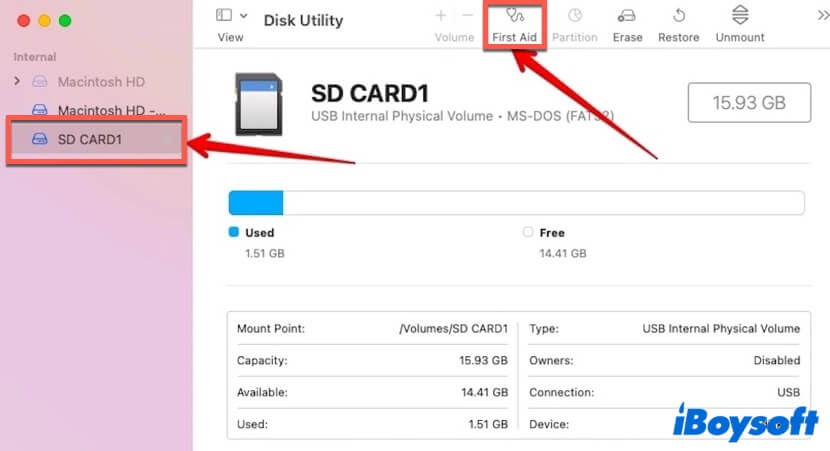
- プロセスが完了したら、完了をクリックし、SDカードに保存されているファイルにアクセスして修正されたかどうかを確認してください。
Disk Utilityが壊れたSDカードを修理できる場合、Macコンピューターでカードにアクセスできるようになります。残念ながら、Disk Utilityが失敗した場合は、次の解決策に進んでください。
解決法2:Terminalを使用してMac上の壊れたSDカードを修復する
First Aidを実行してもSDカードにまだ壊れた痕跡が残っている場合は、Mac Terminal (コマンドラインツール)を使用して可能なエラーをチェックして修正することができます。ただし、この方法はコマンドラインに頼るため、手順に従う際には注意してください。
以下の手順に従って、Terminalを使用してMac上の壊れたSDカードをチェックおよび修復してください:
- Mac デバイスに破損したSDカードが接続されていることを確認します。
- Macでターミナルを起動します(簡単にCommand + Spaceバーを押し、terminalと入力してReturnキーを押します)。
- ターミナルに以下のコマンドを入力し、Returnキーを押します。破損したSDカードの識別子を書き留め、覚えておいてください。diskutil list
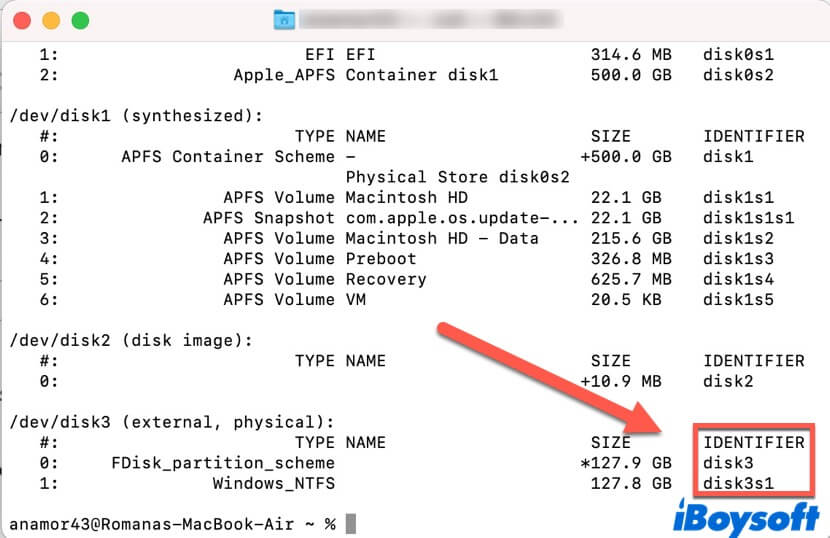
- このコマンドラインをターミナルにコピーして貼り付け、Returnキーを押します。さっき書き留めた識別子で置き換えてください。このコマンドはしばらく実行されますが、完了したら結果を確認し、SDカードが破損しているかどうかを確認してください。diskutil verifyVolume [identifier]
- 破損している場合は、このコマンドをターミナルで実行して修復を試みることができます。再度、破損したSDカードの識別子で置き換えることを忘れないでください。diskutil repairvolume [identifier]
ターミナルでSDカードを修復した後、まだ破損しているかどうかを確認してください。
Solution 3: Macで破損したSDカードをフォーマットして修正する
上記のすべての解決策を試しても、破損したSDカードが修復されない場合は、MacでSDカードをフォーマットすることが最善の選択肢です。フォーマットされたSDカードからすべてのファイルが消去されることをご存知でしょうが、iBoysoft Data Recovery for Macなどのデータ復旧ソフトウェアを使用して失われたファイルを復元していることを確認してください。
以下は、Macで破損したSDカードをフォーマットする方法です:
- 破損したSDカードをMacに接続し、Disk Utilityを起動します。
- 左パネルからSDカードを選択し、Eraseボタンをクリックします。
- SDカードに名前を付け、希望するフォーマットを選択し、フォーマットを確認するためにEraseをクリックします。
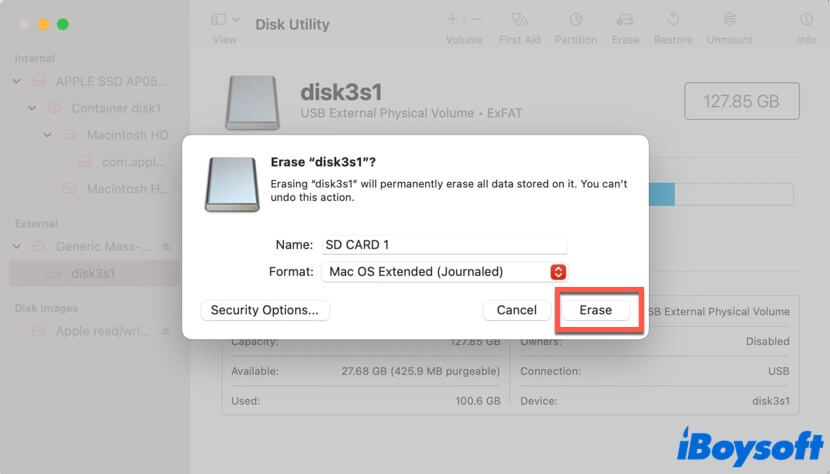
問題が解決されましたか?この投稿をさらに多くの人々と共有してください!
ボーナス:SDカードが破損する可能性のある原因
SDは無作為に破損することはありません。ここでは、SDの破損の原因となり得る一般的な原因をリストアップしていますので、ご確認ください:
- SDカードのファイルシステムが破損している。
- 読み書き/フォーマットのプロセス中に中断が発生した。
- SDカードを不適切に取り外した。
- SDカードに不良セクターがある。
- 自然な老化。
- マルウェアやウイルス。
SDカードが破損すると、それに保存されている貴重なデータがすべてアクセスできなくなるかもしれません。このような状況では、iBoysoft Data Recovery for Macを使用してデータを取り戻すことができます。
まとめ
この記事では、Macで SD カードを修復および回復する方法について説明します。また、SD カードの破損の可能性の兆候と原因も説明します。再び、破損した SD カードからデータを回復するには、iBoysoft Data Recovery for Mac を使用することを強くお勧めします。この記事を読んで、破損した SD カードを修復できるといいですね!
- Q破損したSDカードを回復することはできますか?
-
A
SDカードが重度で物理的に損傷していなければ、iBoysoft Data Recovery for Macなどのデータ回復ツールを使用してSDカードからデータを回復する良いチャンスがあります。しかし、そうでない場合は、プロのデータ回復センターの助けを求める必要があります。
- QSDカードを破損から守る方法
-
A
SDカードが破損しないようにする最も簡単な方法は、作業が終わったら常に安全に取り外すことです。また、SDカードとMac間でファイルを転送する際に中断が発生しないように注意してください。
